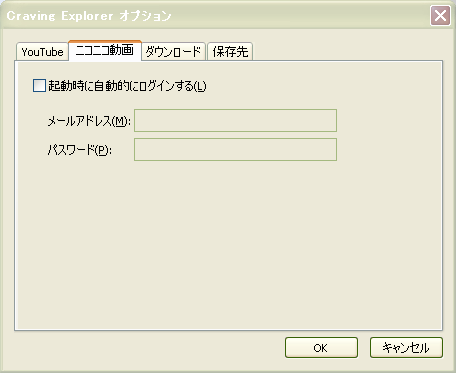この前、紹介したCraving Explorerですが今回はそれを使いNMMをmp3に変換する方法を紹介しまふw
ニコニコ動画では↑のようにsmilevideoとNMMという形式があります。
smilevideoだったらCraving Explorerですぐに変換できるんですがNMMでmp3に変換しようとすると
↑のように表示されます。
そこで使うのが、hugflashというフリーソフトです。
こちらからダウンロードしてください。
これで準備はオワリです。
では、まずはCraving ExplorerでNMM形式の動画を
【動画を保存】→【変換無しで保存】で保存します。
これで設定した保存先にswfファイルが保存されると思います。
このswfファイルをhugflashを使いmp3に保存します。
hugflash.exeを起動すると↑のようなウィンドウが出ます。
SOUNDにチェックを入れて、swfファイルをドラッグ&ドロップで持って行くだけです。
これでswfファイルがmp3になっているはずです。
ちなみに動画から音声を抜き出しているので音質は動画と同じです。
何か分からないことがあったら聞いてくださいw
ではサヨナラ(´Д`)
by taku
最近、なんか急に寒くなりましたねぇwww(((; ゚Д゚)))ガクガクブルブル
今回はニコニコ動画をコメント付きで保存する方法を紹介します。
使うツールは「さきゅばす」というツールです。
こちらからダウンロードしてきてください。→www.vector.co.jp/soft/win95/net/se439180.html
起動すると↑のような画面が出ると思うので設定します。
URL / ID : 保存したい動画のURL
メールアドレス: ログインに使うメールアドレス
パスワード: ログインに使うパスワード
後は変換を押せばおkです。
保存設定などは自分の使いやすいように設定してください。
PSPに入れたい人は他の形式変換ソフトなどを使って、
mp4に変換すればPSPでもコメント付きで動画を楽しめますw
では今日はこれぐらいで(((o(´・з・`)グッ。・:*:・゚☆w(´・з・`)バァイ
by taku
前の記事のとおりもう一度書きなおしますw orz
まずここから最新版のダウンロードを選びexeファイルをダウンロードしてください。
ダウンロードしたexeファイルを実行してインストールしてください。
インストールが終わったら、ショートカットアイコンかスタートから
Craving Explorer を起動してください。
ニコニコ動画の場合、アドレスとパスワードを入力しないと見れないので入力しておいてください。
起動時に自動的にログインするをチェックすると便利です。
ほかのは特に変更しなくていいですが、保存先はマイドキュメントなど分かりやすいところにしてください。
これで準備終了。
え~、さっき友達からニコニコ動画をPSPに入れる方法を聞かれたので
記事に書いてたらミスって全部消えましたw ガ━━━━━━━∑(゚□゚*川━━━━━━━━ン!
もうめんどいのでググるかこれを見てやってください・・・ホントにすいませんorz
気が向けばもういちど書くと思います。
by taku
Powered by "Samurai Factory"